目录
重装系统/安装系统教程:
Windows系统优化地址:
安装驱动
第一步:连接网络是核心!
第二步:安装关键驱动 - 主板芯片组驱动
第三步:安装显卡驱动
第四步:安装声卡驱动
第五步:安装其他驱动(可选,但推荐)
第六步:检查设备管理器(查漏补缺)
第七步:武林秘籍独步天下(小白或者部分显卡驱动打不上的推荐)
重要原则和注意事项
总结流程
重装系统/安装系统教程:
重装系统win10安装教程(超详细)_重装系统win10步骤和详细教程-CSDN博客
Windows系统优化地址:
win10电脑性能优化设置(史上最全最详细)_win10优化-CSDN博客
(使用时,记得感谢上面两位大佬)
安装驱动
第一步:连接网络是核心!
1. 检查基础网络驱动是否已自动安装: * 重启电脑后,尝试插入网线(有线网络)或查看任务栏右下角是否有可用的Wi-Fi图标。 * 有线网:插上网线,看是否能自动获取IP上网。 * 无线网:点击Wi-Fi图标,看是否能扫描到你的Wi-Fi网络并连接。 2. 如果网络不通(最常见情况): * 优先用其他设备下载驱动:这是最推荐的方法。用手机、另一台电脑访问你主板品牌的官方网站(非常重要!)。 * 特殊方法:手机数据线连接电脑,开启USB数据共享也可以连上网。 * 查找主板型号:主板盒子上、主板本体上(通常在PCIe插槽或内存槽附近)、购买记录里都能找到你的主板具体型号(例如:ROG STRIX B650-A GAMING WIFI, 微星 MAG B760M MORTAR WIFI DDR5 等)。 * 进入官网支持/下载页面: - 华硕: https://www.asus.com.cn/support/ - 微星: https://www.msi.cn/support - 技嘉: https://www.gigabyte.cn/support - 华擎: https://www.asrock.com.cn/support/index.cn.asp * 找到对应主板型号:在官网搜索框中输入你的主板型号,进入该主板的产品支持页面。 * 下载网卡驱动: - 在“驱动”或“下载”区域,选择你安装的操作系统版本(如 Windows 11 64-bit)。 - 找到 “LAN Driver”(有线网卡驱动) 或 “Wireless LAN Driver”(无线网卡驱动) 或 “Wi-Fi Driver”。 - 下载最新版本的驱动安装程序(通常是 .exe 或 .zip 文件)。 * 将驱动传输到新电脑:用U盘将下载好的网卡驱动安装文件复制到你的新电脑上。 * 安装网卡驱动:在新电脑上运行下载的安装程序(如果是.zip文件,先解压,然后运行里面的Setup.exe)。按照提示完成安装,安装后务必重启电脑。 * 验证网络:重启后,再次尝试连接有线或无线网络,应该可以上网了。
第二步:安装关键驱动 - 主板芯片组驱动
* 重要性:这是最基础也最重要的驱动之一!它管理着CPU、内存、PCIe总线、SATA/USB控制器等核心部件之间的通信,直接影响系统稳定性、性能和功能(如USB端口、节能模式)。 * 如何获取: * 方法同上,回到你主板官网的支持页面。 * 找到 “Chipset Driver” 或 “INF Driver”。 * 下载最新版本并安装(通常是较大的安装包)。安装后务必重启电脑。 * 特别注意:对于AMD Ryzen平台,强烈建议从AMD官网下载最新的芯片组驱动(https://www.amd.com/en/support/chipsets),有时比主板官网更新更快更全。Intel平台通常用主板官网的即可。
第三步:安装显卡驱动
* 重要性:让独立显卡发挥全部性能,提供正确的分辨率和刷新率,支持游戏和图形应用。 * 如何获取: * NVIDIA显卡:访问 https://www.nvidia.cn/Download/index.aspx?lang=cn 选择你的显卡型号和操作系统,下载“Game Ready Driver”或“Studio Driver”。 * AMD显卡:访问 https://www.amd.com/zh-hans/support 选择你的显卡型号和操作系统,下载“Adrenalin Edition”驱动。 * Intel核显/Arc独显:访问 https://www.intel.cn/content/www/cn/zh/download-center/products.html 选择“显卡”类别,找到对应驱动。 * 安装:运行下载的安装程序,选择“自定义安装”或“标准安装”(建议初学者选标准),勾选“执行清洁安装”(如果之前装过旧驱动)。按提示完成安装,安装后务必重启电脑。
第四步:安装声卡驱动
* 重要性:让主板集成的声卡或独立声卡工作,发出声音。 * 如何获取: * 大多数情况下,主板官网提供的 “Audio Driver” 就是你需要安装的(常见Realtek品牌)。 * 回到主板官网支持页面下载安装即可。 * 安装:运行安装程序,按提示操作,重启电脑。
第五步:安装其他驱动(可选,但推荐)
* 蓝牙驱动:如果你的主板或外设支持蓝牙,且你需要使用,安装主板官网的 “Bluetooth Driver”。 * Wi-Fi驱动:如果在第一步只装了有线驱动,而你需要用Wi-Fi,安装主板官网的 “Wireless LAN/Wi-Fi Driver”。 * 管理引擎/固件驱动:主板官网可能提供 “Intel Management Engine Interface” 或 “AMD PSP Driver” 等,这些与系统底层管理、安全相关,建议安装。 * SATA/AHCI/RAID驱动:现代主板通常系统自带即可,如果遇到硬盘识别问题再考虑安装主板官网的驱动。 * RGB灯控软件/驱动:如果你有支持RGB的硬件(内存、风扇、主板灯效等),需要安装主板厂商提供的灯控软件(如华硕Armoury Crate/Aura Sync、微星Mystic Light、技嘉RGB Fusion),这些软件通常自带所需驱动。
第六步:检查设备管理器(查漏补缺)
1. 右键点击“此电脑”或“开始”按钮 -> 选择“设备管理器”。 2. 查看列表中是否有带黄色感叹号 或问号 的设备(尤其是在“其他设备”或“未知设备”下)。 3. 如果有,说明该硬件缺少驱动。 4. 右键点击该设备 -> 选择“更新驱动程序” -> 选择“自动搜索驱动程序”。这时Windows会尝试联网搜索并安装驱动(前提是网络已通)。 5. 如果自动搜索失败,你需要: * 确定这个未知设备是什么(根据设备名称、硬件ID猜测,或在主板说明书上查找接口)。 * 回到主板官网支持页面,仔细查找是否有对应的驱动下载(可能是前面漏掉的,如特定USB控制器、串口等,但现代主板很少需要单独装这些)。 * 如果确定是某个独立硬件(如采集卡、扩展卡),去该硬件的官网下载驱动。
第七步:武林秘籍独步天下(小白或者部分显卡驱动打不上的推荐)
下载:驱动精灵,驱动总裁
原因:部分显卡是魔改版本,只能找厂商官网下载,或者用驱动总裁强制打显卡驱动;
英伟达官网对于魔改显卡,驱动打不上。
重要原则和注意事项
1. 优先官网驱动:主板官网和显卡芯片厂商(NVIDIA/AMD/Intel)官网是获取驱动的最安全、最可靠来源。强烈建议避免使用第三方驱动更新软件(如驱动精灵、驱动人生等),它们可能捆绑垃圾软件、广告,甚至安装错误或不兼容的驱动。 2. 安装顺序:网络驱动 -> 芯片组驱动 -> 显卡驱动 -> 声卡/其他驱动。这个顺序能保证基础稳定,再解决关键性能。 3. 重启!重启!重启!安装完一个主要驱动(尤其是芯片组、显卡、网卡)后,务必重启电脑,让驱动完全生效。不要一次性装完所有驱动再重启。 4. Windows Update:在确保网络畅通后,强烈建议运行Windows Update(设置 -> Windows更新)。Windows Update经常会提供经过微软认证的、兼容性较好的硬件驱动更新(尤其是对于Intel集成显卡、网卡、蓝牙等通用硬件),可以作为官网驱动的补充。但显卡驱动还是推荐从NVIDIA/AMD官网获取最新版。 5. 下载正确的版本:确保下载的驱动与你安装的操作系统版本(如Windows 11 64位)和硬件型号完全匹配。下载主板驱动时务必认准你的具体主板型号。 6. 解压缩:官网下载的驱动有时是压缩包(.zip),需要先解压到文件夹,再运行里面的Setup.exe进行安装。 7. 核显用户:如果你使用的是CPU自带的核显(没有独立显卡),安装芯片组驱动后,通常还需要安装显卡驱动(从Intel或AMD官网下载对应你CPU的核显驱动)。 8. 外设驱动:键盘、鼠标、打印机等外设的驱动,通常由设备厂商提供(如罗技、雷蛇、惠普官网),在确保核心硬件驱动装好后再安装这些。
总结流程
1. 解决网络问题(通过其他设备下载主板官网网卡驱动并安装) -> 重启。 2. 安装主板芯片组驱动(主板官网或AMD官网) -> 重启。 3. 安装显卡驱动(NVIDIA/AMD/Intel官网) -> 重启。 4. 安装声卡驱动(主板官网) -> 重启。 5. 安装其他必要驱动(蓝牙、Wi-Fi等,主板官网) -> 重启。 6. 运行Windows Update。 7. 检查设备管理器,解决任何带感叹号/问号的设备。
大家觉得博主写的还行,可以一键三连,有其他问题,评论区留言,或私信!!!